知っておくべき7つのGoogle+フォトを最大限に活用するためのヒント
その他 / / February 11, 2022
Google+はあなたにとって頼りになるソーシャルネットワークではないかもしれませんが、目に見える以上のものがあるので、あなたはまだそれを利用しているべきです。
たとえば、写真を撮ります。 ほとんどすべての人が携帯電話のカメラから最大の写真をクリックし、その一部はFacebookに、一部はInstagramなどに送られますが、ほとんどは整理されていない状態で失われる可能性があります あなたが電話を失うときはいつでも (起こり得るでしょう?)

それらすべてを自動的にGoogle+に戻すことができることをご存知ですか? はい、Google +は、何も失うことのない事実上の写真アーカイブになる可能性があります。 また、フォトアルバムをすばやく作成して、複数の人にメールで送信するのにも最適な方法です。
それ以上に、画像の共有と編集の両方の点で機能が充実しています。
ですから、これ以上面倒なことはせずに、Google +の写真を最大限に活用するための優れた簡単な方法をいくつか紹介します。
1. 自動バックアップを有効にして使用する
自動バックアップは、画像と一緒に携帯電話を二度と紛失しないようにする簡単な方法です。 最高のことは、あなたがバックアップできることです 無制限 Google+アカウントへの写真とビデオの量。
唯一の条件は、写真の高さや幅が2048ピクセル未満、または 動画の場合、長さが15分未満で、解像度が 1080p。 コンテンツがこれらのサイズよりも大きい場合は、ストレージ割り当てにカウントされます。
自動バックアップはデフォルトでフルサイズをアップロードしますが、 電話のカメラ 1080pビデオをキャプチャしない場合がありますが、ほぼ確実に、Google +仕様のサイズよりも大きいサイズの画像をキャプチャします。 無制限の画像をバックアップする場合は、Google +アプリにアクセスしてください 設定 AndroidまたはiOSデバイスで、標準サイズに設定されていることを確認してください。
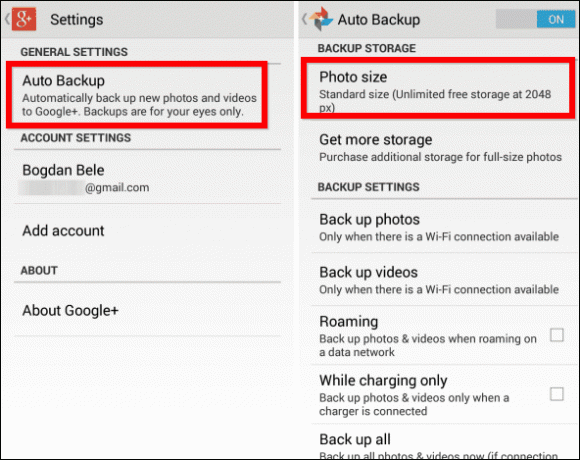
同じ設定メニューで自動バックアップをオンまたはオフにできます。 iOSバージョンでは、写真へのGoogle+アクセスを許可する必要があります。
2. 写真を自動強化
Google+にアップロードされた画像は、デフォルトで自動拡張されます。 つまり、Google +を使用すると、何もしなくても見栄えがよくなります。 赤目軽減やコントラスト改善などの調整が行われます。 強調された画像はそれに応じてマークされます。

何らかの理由で拡張機能が気に入らない場合、または画像をそのまま使用したい場合は、簡単に削除できます。 初めに、 [拡張]ボタンをクリックします 元の画像を表示します。
マウスにカーソルを合わせる 拡張ボタンにカーソルを合わせると、拡張の量を決定したり、完全にオフにしたりできるメニューが表示されます。
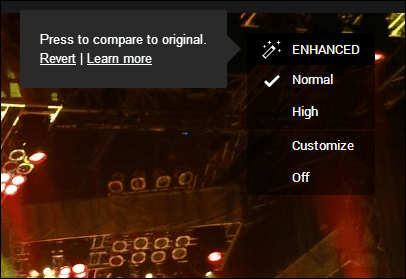
3. オートオーサム
Google+フォトを利用するために何もする必要がないもう1つの優れた機能。 Auto Awesomeは、さまざまな基準に基づいて、写真やビデオの新しいバージョンを作成します。
たとえば、ダンスルーチンの一連の画像をキャプチャすると、AutoAwesomeは アニメーションを作成する それらのうち; または、風景の一連の重なり合う画像をパノラマに変えることができます。
の全範囲 Google + Auto素晴らしい基準 存在します。
Auto Awesomedコンテンツには、下に表示されている特別なアイコンが付いています。
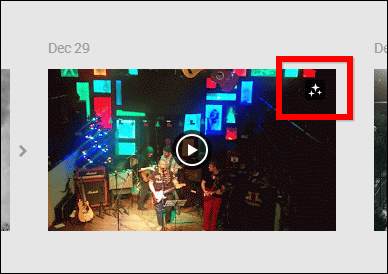
これを使って、スタンフォードブリッジスタジアムのこの素晴らしいパノラマを手に入れました。

クールなヒント: Google+ Androidアプリを使用すると、写真やビデオからAutoAwesomeビデオを作成できます。 この機能は、Android4.3以降を実行している一部のデバイスでのみ使用できます。 お使いのデバイスに搭載されている場合は、Google +アプリの[写真]セクションに以下のようなアイコンが表示されます
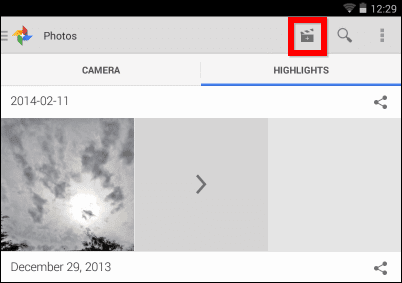
4. Google+画像エディタ
Google+画像エディタはソーシャルネットワークによって提供されており、提供するいくつかの非常に興味深い機能があります。 それはでのみ動作します グーグルクローム、そのため、GoogleのブラウザからGoogle+アカウントにログインする必要があります。
エディターにアクセスするには、再生したい画像を開いて、 [編集]をクリックします トップメニューで。
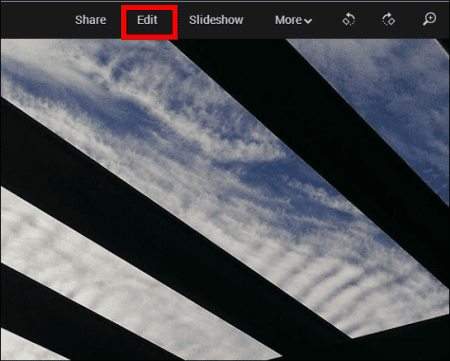
Google+画像エディタを使用すると、画像に対して多くの編集を実行できます。 さまざまなパラメータを調整できますが、追加することもできます たくさんのエフェクトとフィルター. もちろん、画像をトリミングして回転させることもできます。
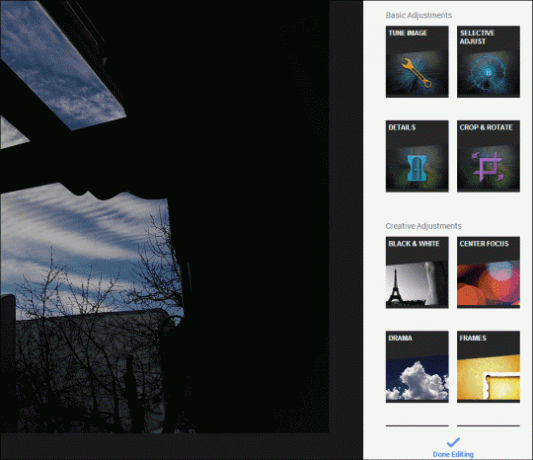
5. HDRスケープ
これは技術的には画像エディタの一部ですが、HDRScapeは最近追加された機能です。 素晴らしい結果を達成するために使用できるので、特筆に値すると思います。
一番下までスクロールすると、画像エディタのメニューに表示されます。
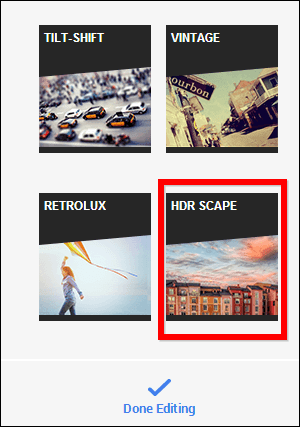
アクセスすると、次の目的で使用できます HDR(ハイダイナミックレンジ)効果を適用する あなたの画像に。 この機能にはプリセットが付属していますが、プリセットが提供する結果に満足する必要はありません。 画像が思い通りになるまで微調整できます。

6. 特定の人とだけ画像を共有する
共有している特定の画像をすべての接続に表示させたくないですか? それで、 [削除]ボタンをクリックします パブリックサークルの横にあり、 [名前、サークル、またはメールアドレスを追加]をクリックします 画像の対象となるものだけを選択します。
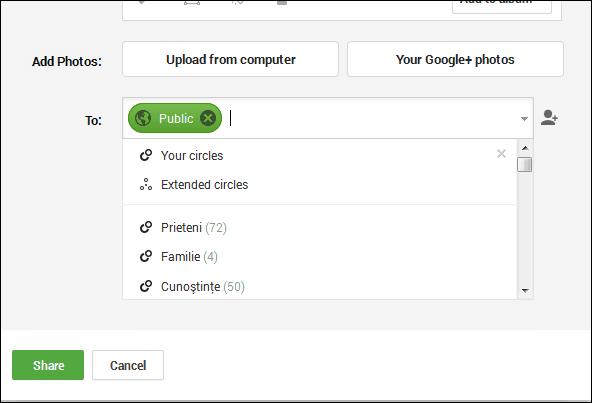
7. 再共有を無効にする
プロの写真家であれば、視聴者をGoogle+ページに忠実に保つことをお勧めします。 そのため、Google +のユーザーが画像を共有できないようにする必要があります。
それが起こるために、あなたはすることができます それ以上の共有を無効にする 投稿の。 [宛先]フィールドの右側にある矢印をクリックします 必要に応じてそうしてください。
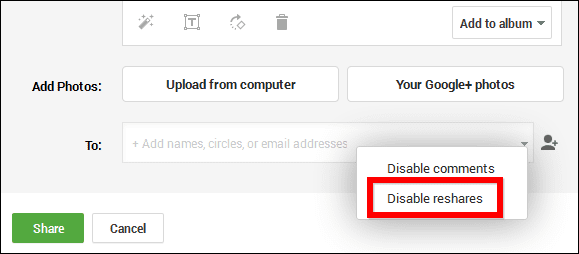
結論
もしも あなたは写真に興味があります、Google +はあなたにとって素晴らしいツールであり、画像を簡単に編集して共有することができます。 そしてそれはあなたの貢献なしでいくつかの素晴らしい結果を生み出すことさえできます。
最終更新日:2022年2月2日
上記の記事には、GuidingTechのサポートに役立つアフィリエイトリンクが含まれている場合があります。 ただし、編集の整合性には影響しません。 コンテンツは公平で本物のままです。
知ってますか
ブラウザは、システムのOS、IPアドレス、ブラウザ、およびブラウザのプラグインとアドオンを追跡します。



